Google Chrome vam ponuja, da shranite spletna gesla, tako da si jih ni treba zapomniti. Brskalnik ni imel pravilno vgrajene možnosti za izvoz gesel, shranjenih v brskalniku Chrome.
Na srečo najnovejša različica brskalnika Google Chrome ponuja preprosto možnost izvoza gesel, shranjenih v Chromu. To pomeni, da vam za varnostno kopiranje gesel v Chromu ni treba uporabljati nobene programske opreme ali razširitve.
Če iščete način za varnostno kopiranje ali izvoz shranjenih gesel iz brskalnika Google Chrome, obstajajo trije načini. S katerim koli lahko izvozite gesla, shranjena v brskalniku Chrome.
Metoda 1 od 3
Varnostno kopirajte gesla za Chrome (enostaven način)
Korak 1: Zaženite brskalnik Chrome. V orodni vrstici kliknite ikono uporabnika in nato ikono Gesla možnost.
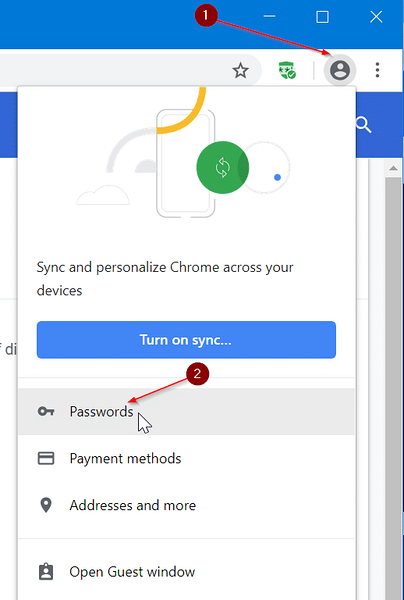
2. korak: Oddelek Shranjena gesla prikazuje vsa gesla, shranjena v brskalniku Chrome. Kliknite Več zraven ikone (tri navpične pike) in nato kliknite Izvozi gesla možnost.
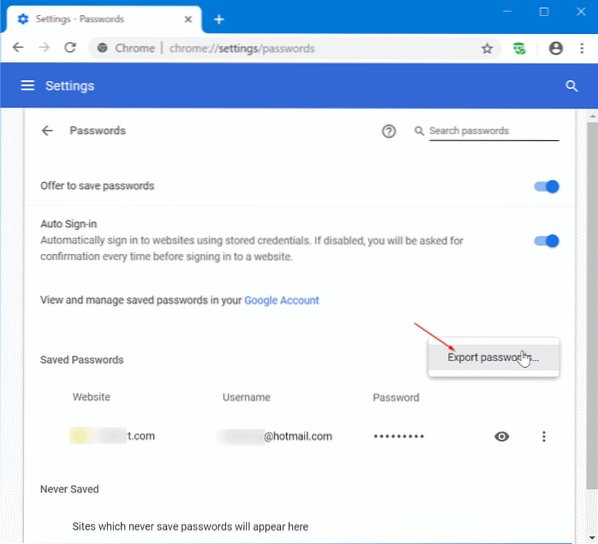
3. korak: Ko se prikaže naslednje pogovorno okno, kliknite Izvozi gesla.

4. korak: Če boste pozvani, da vnesete geslo za račun Windows, to storite. Izberite mesto za shranjevanje datoteke, ki vsebuje gesla za Chrome. Chrome za shranjevanje izvoženih gesel uporablja obliko zapisa datotek z vrednostmi, ločenimi z vejico Microsoft Excel.
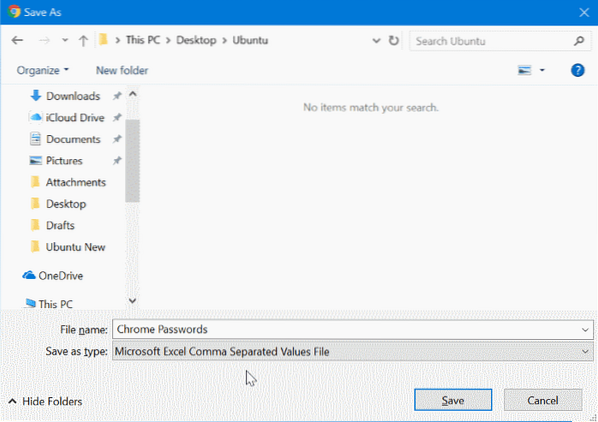
Metoda 2 od 3
Varnostno kopirajte gesla za Chrome brez orodij drugih proizvajalcev
Preverite, ali uporabljate najnovejšo različico brskalnika Chrome, da dobite možnost Uvoz / izvoz.
Korak 1: Odprto Chrome: // zastavice v Chromu.
2. korak: Najti Uvoz in izvoz gesla možnost, izberite Omogočeno iz spustnega polja in nato znova zaženite brskalnik Chrome.
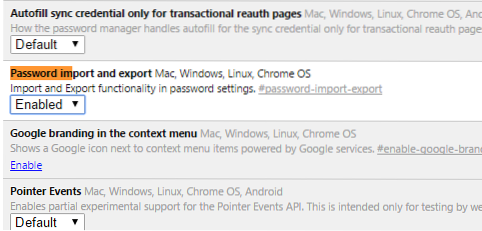
3. korak: Zdaj pa odpri Chrome: // nastavitve / gesla strani.
4. korak: Kliknite na Izvozi gumb za izvoz / varnostno kopiranje shranjenih gesel. Kliknite Uvozi gumb za obnovitev prej shranjenih gesel.
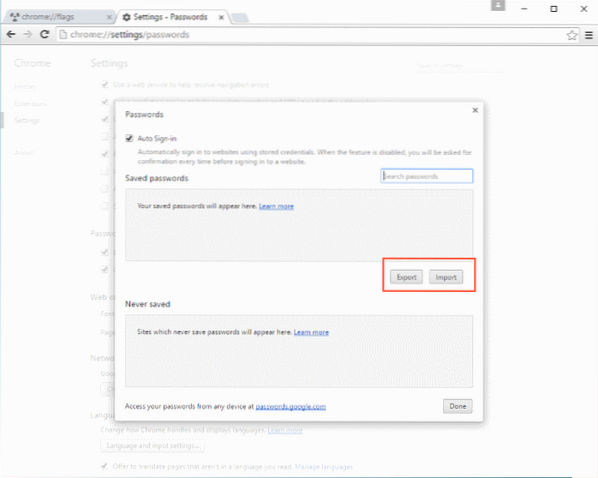
5. korak: Na vprašanje vnesite geslo za račun Windows.
Metoda 3 od 3
Varnostno kopirajte in obnovite gesla za Chrome v sistemu Windows 10/8/7
Korak 1: Najprej prenesite orodje ChromePass. To je brezplačno orodje, ki prikaže shranjena gesla v brskalniku Google Chrome. Najboljše pri tem brezplačnem orodju je, da vam omogoča tudi izvoz teh gesel v obliki zapisa XML in HTML.
2. korak: Izvlecite preneseno datoteko zip na namizje in nato zaženite orodje ChromePass, da si ogledate vsa shranjena gesla v brskalniku Google Chrome. Kliknite gumb za osvežitev, da dobite posodobljen seznam.
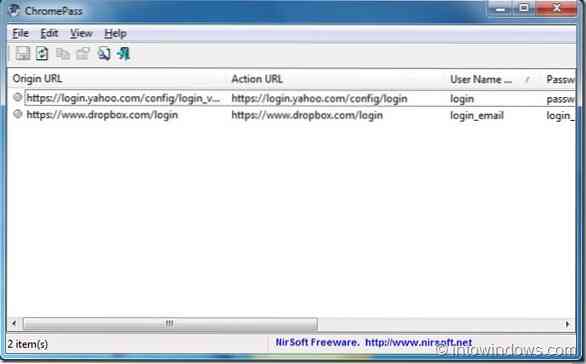
3. korak: Izberite vsa gesla. Pojdi do mapa, izberite Shrani izbrani predmeti, in nato izberite vrsto datoteke, ki jo želite uporabiti za shranjevanje teh gesel. Na koncu v datoteko vnesite ime in kliknite shrani , da shranite gesla v izbrani obliki datoteke.
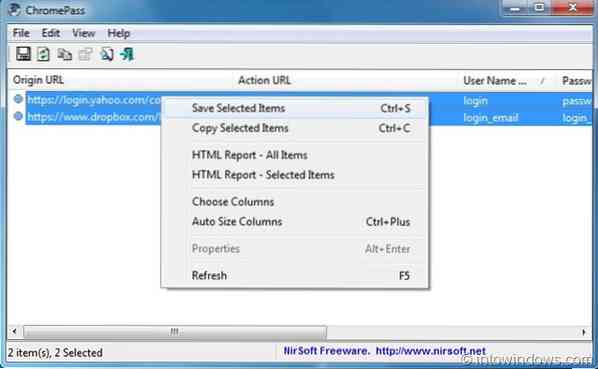
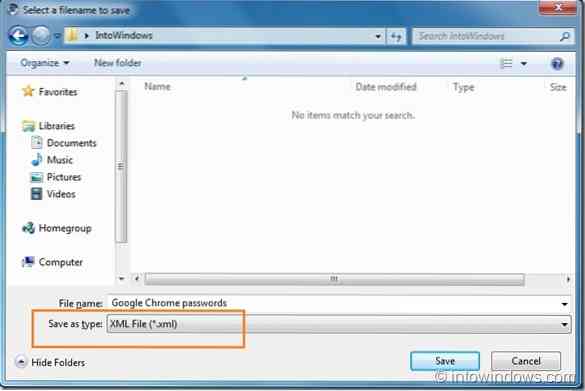
 Phenquestions
Phenquestions


